相信大家对Excel做折线图应该不陌生,在展示数据的时候,图表是一种最好的展示方法。但是经常会碰到一种尴尬的事情就是,当数据维多比较多的时候,做出的图表就会显得非常难看。今天我们就来学习一下,多组数据怎么做折线图才好看。
平民手中的折线图

当数据维度较多的时候,上面简单的折线图就会显的很尴尬。下面我们来看看高手眼中的折线图效果是怎么样的。
真正的折线图
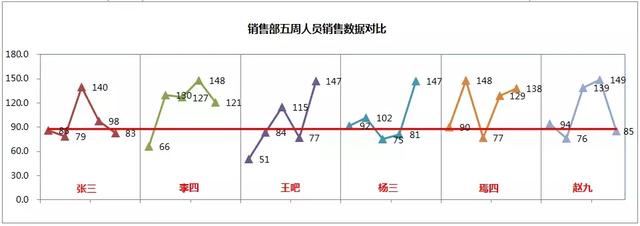
对比完第二张高手手中的折线图,是不是瞬间感觉自己不会做图表了,下面我们就来学习一下如何做出这种区块式的折线图。
第一步:将数据分散处理。将每人对应的数据分段进行填充,务必保持每组数据保存一行空格。这样制作折线图的时候,数据才不会连接起来。如下图:
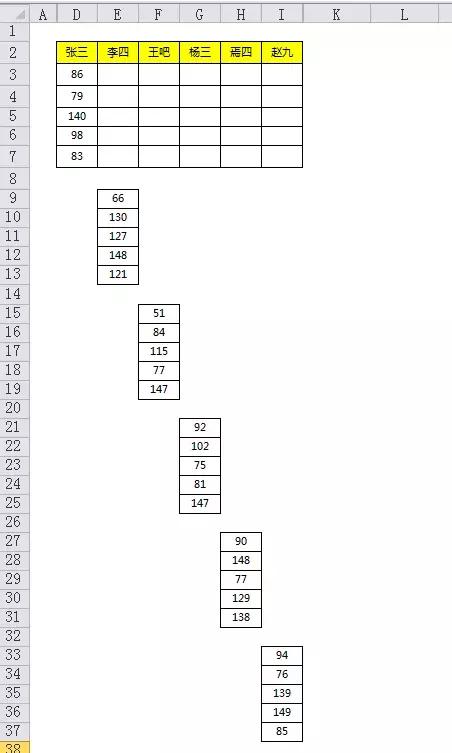
第二步:选择数据区域,点击插入—折线图,调整一下图表格式。选择底部坐标轴,点击右键添加次要网格线,点击右键坐标轴设置,将标线间距调整为6。这样每个区间的数据就分开了。如下图:
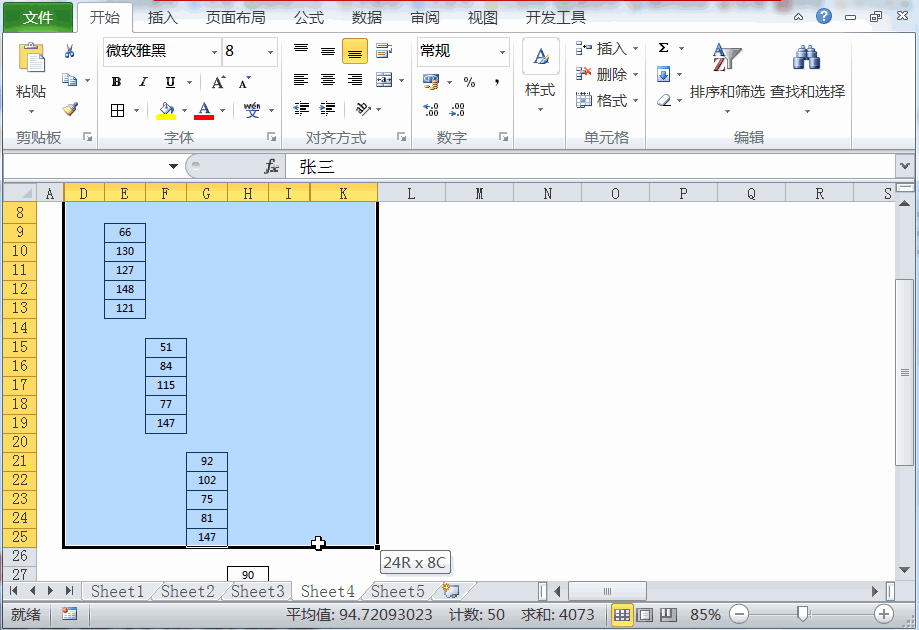
第三步:添加标题,点击插入,在对应的区间内插入文本框,并输入依次输入对应的名字即可。
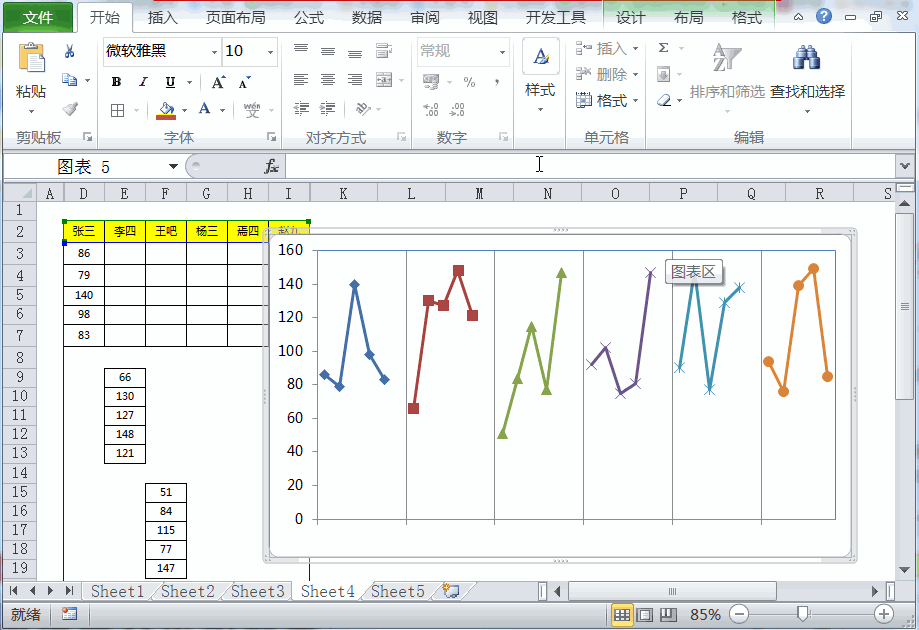
第四步:插入辅助列,添加达标值平均线,添加数据标签。调整图表格式即可。如下图
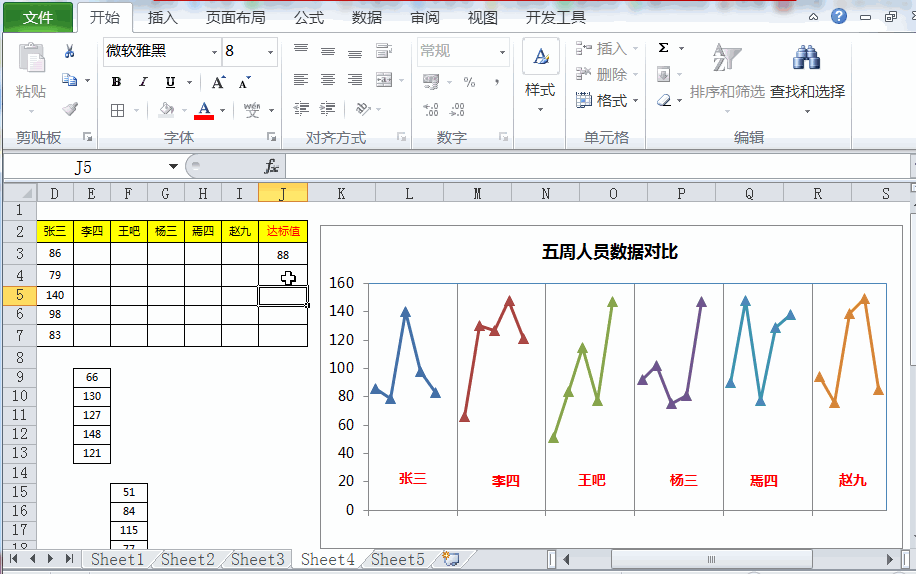
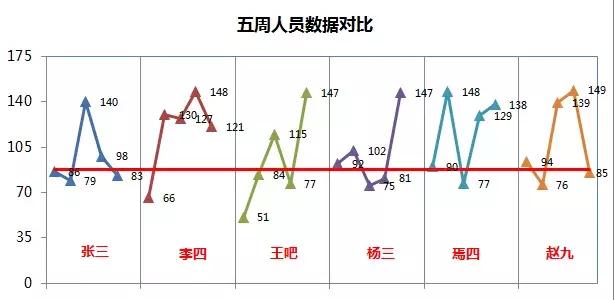
现在你学会如何制作这样亮眼的折线图表了吗?























 9165
9165

 被折叠的 条评论
为什么被折叠?
被折叠的 条评论
为什么被折叠?








